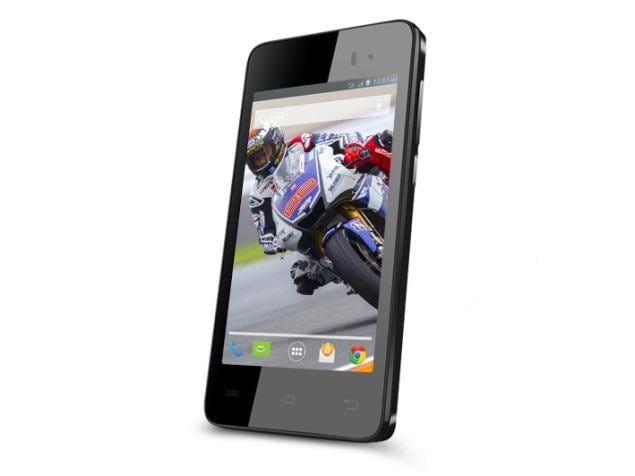Kako odpraviti Storitev vmesnika za tiskanje ne deluje Napaka v sistemu Windows
Ali želite popraviti Storitev tiskanja v tiskalniku v sistemu Windows ne deluje? Je Windows storitev, ki tiskalniku zagotavlja ukaz za tiskanje. Organizira tudi vse čakalne vrste. Zagotovo pa se zatakne in prikaže napake pri tiskanju. Nekatere težave s tiskanjem povzroča ta storitev. Številne napake so povezane s storitvijo spoolerja.
Več o storitvi tiskanja v ozadju:
Organizira ali upravlja več zahtev za tiskanje in jih eno za drugo deli s tiskalnikom. Zahteva za tiskanje iz aplikacij torej vzame, jih postavi v čakalno vrsto in tiskalniku zagotavlja ukaze enega za drugim. V sistemu Windows deluje z dvema sistemskima datotekama spoolsv.exe ali spoolss.dll in eno storitev.
Znaki:
Ko dobite eno od naslednjih napak (spodaj naštetih), to pomeni, da težavo ustvari storitev tiskanja v tiskalniku.
- Lokalni tiskalnik za tiskanje se ne izvaja / izvaja. Ponovno zaženite vmesnik.
- Tiskalni tiskalnik ne deluje.
- Tiskalnik se ne zažene.
- Storitve tiskanja v tiskalniku ni mogoče zagnati.
- Storitev za tiskanje v tiskalniku, ki med tiskanjem dobiva napake / besedilo napak.
- Pravi, da najprej zaženite / zaženite storitev tiskanja v ozadju, nato poskusite znova tiskati.
In prav tako zagotovo ne more prikazati nobene napake, ampak ničesar ne natisne.
Nekateri uporabniki lahko med poskusom namestitve tiskalnika v sistemu Windows prikažejo napako storitve tiskanja v tiskalniku:
najboljši spletni brskalnik za nvidia shield
Operacije ni bilo mogoče končati. Storitev vmesnika za tiskanje se ne izvaja.
Kako popraviti storitev tiskanja v ozadju ne deluje Napaka:
Če želite odpraviti to napako, preprosto poskusite naslednje:
Korak 1:
Zadel Tipka za okno + R odpreti pogovorno okno Zaženi
2. korak:
Vhod storitve.msc , nato izberite v redu .
avast 100 uporaba diska
3. korak:
Dvakrat tapnite Naprava za tiskanje tiskalnika storitev in nato spremenite vrsto zagona na Samodejno . Prav tako nastavi, da se storitev Spooler samodejno zažene, ko znova zaženete računalnik. Izberite v redu .
4. korak:
Znova zaženite računalnik in poskusite znova namestiti tiskalnik.
Ko se storitev za tiskanje v ozadju ustavi, ko jo znova zaženete. Potem je težava najverjetneje povezana s poškodovanimi gonilniki tiskalnika, ki so nameščeni v računalniku. Preprosto poskusite odstraniti vse tiskalnike in programsko opremo tiskalnika iz računalnika in ga zagnati iz nič. To lahko vključuje tudi faks ali programsko opremo za zapisovanje datotek PDF. Vse, kar je navedeno v Nadzorna plošča na dnu Tiskalniki in faksi Bi odpravil. Če pa je v računalniku nameščena programska oprema za druge tiskalnike Dodaj / izbriši programe Pravkar sem vse odstranil. Preprosto pridobite posodobljeno programsko opremo pri proizvajalcih tiskalnikov in znova namestite samo elemente, ki jih želite.
Prav tako lahko poskusite očistiti vse mogoče, ki verjetno visijo v tiskalniku.
Zaključek:
Tukaj je vse o storitvi tiskalniškega tiskalnika ne deluje. Je ta članek koristen? Ste se kdaj med odpravljanjem napake soočali s kakšnimi težavami? Ste našli kakšno drugo alternativo, ki je v tem članku ne moremo zajeti? Sporočite nam svoje misli in predloge v spodnjem oddelku za komentarje.
Do takrat! Ostanite na varnem 🥰
Preberite tudi: